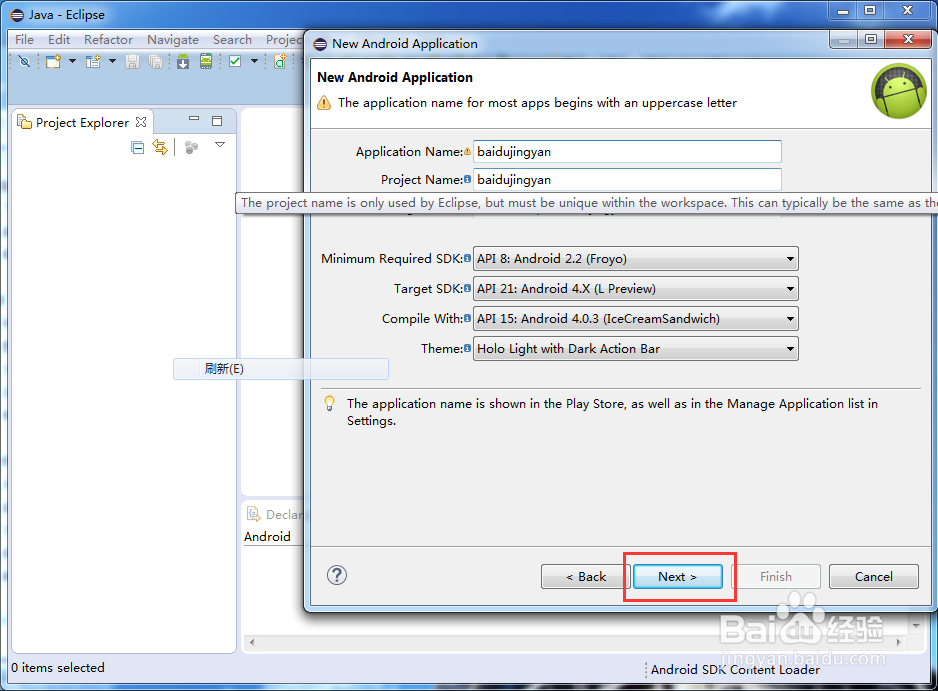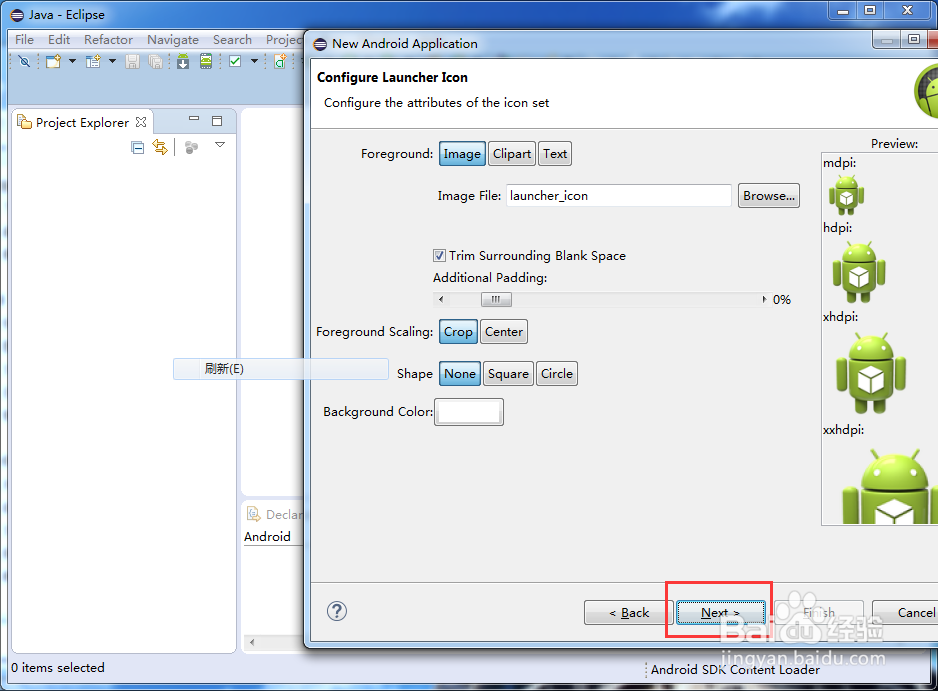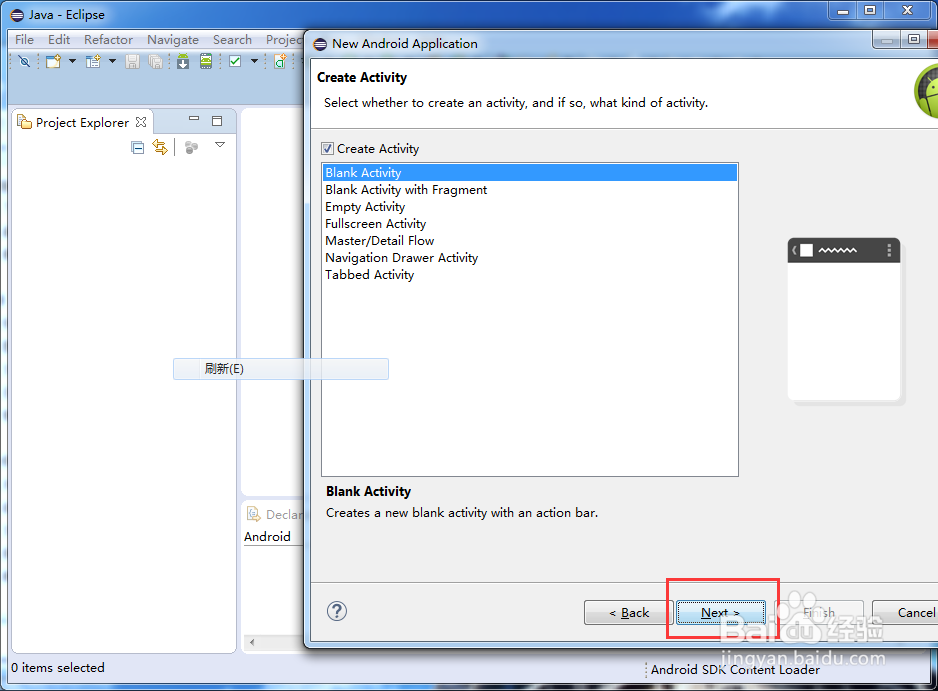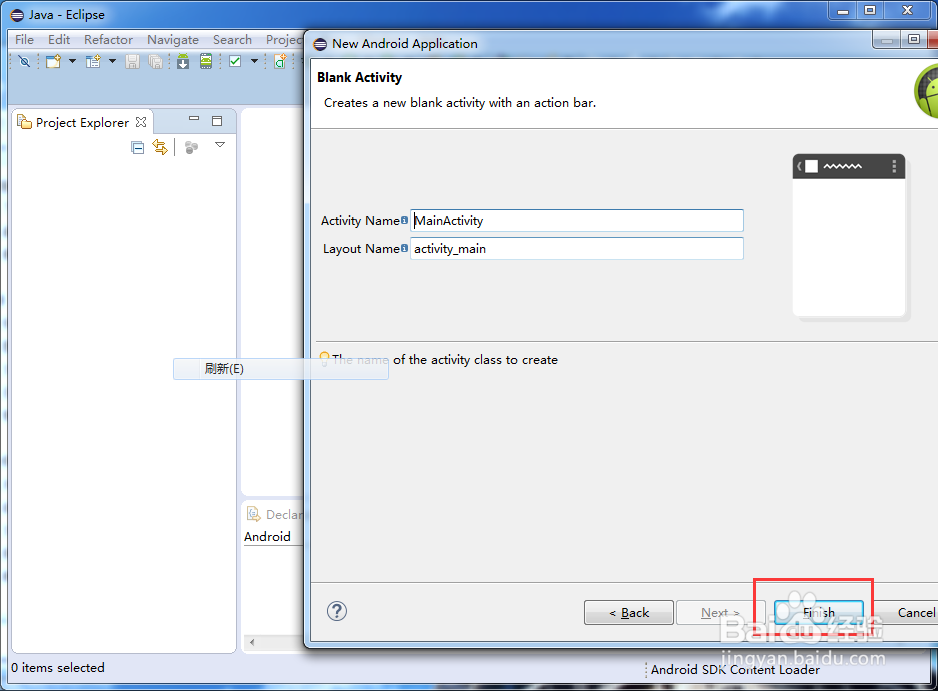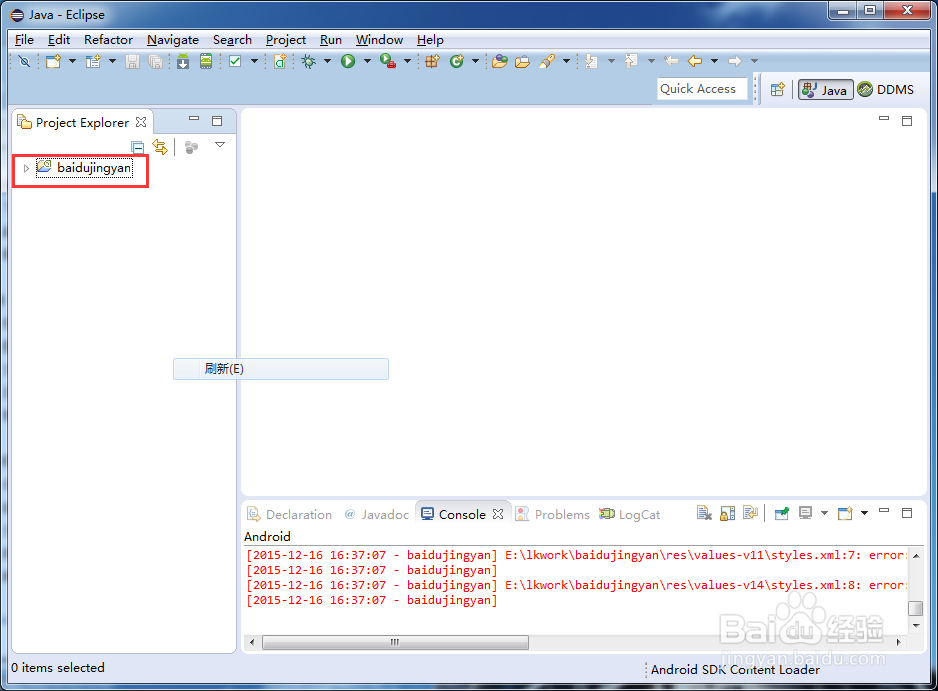如何用Eclipse创建安卓项目
1、打开Eclipse,依次点击左上角的“file“选项,“new”选项,“other”选项
2、则会弹出“New”对话框,注意图片中的红框框住的“Android”,点击其前面的小三角,打开下拉菜单,选择“Android Application Project”,双击它。
3、接着弹出”New Android Appli罕铞泱殳cation“对话框,在这个对话框中,”Applicatio荏鱿胫协n Name“后面的编辑框中必须要填应用名称,这里我起的名字为“baidujingyan”,其余两项的名字会根据你填的名字自动生成。写好后点击“Next”按钮。
4、接着可以为你的安卓工程创建保存路径,这里就按默认的就可以,如果需要可以自行修改。
5、在接下来的几步中,就一直点击“Next”按钮,直接按软件默认的进行,最后点击“Finsh”完成工程创建。
6、最后,你所创建的安卓工程就会显示在Eclipse左侧的菜单栏中。
声明:本网站引用、摘录或转载内容仅供网站访问者交流或参考,不代表本站立场,如存在版权或非法内容,请联系站长删除,联系邮箱:site.kefu@qq.com。
阅读量:58
阅读量:38
阅读量:91
阅读量:42
阅读量:62